White labelling
Objevte podstatu White Labelling v technologii SMS, kde jedna společnost poskytuje SMS služby a umožňuje jiné společnosti je snadno přeprodávat pod vlastní značkou. Prozkoumejte podrobný návod, jak upravit názvy produktů a aplikací v Ozeki SMS Gateway. Ať už jste začátečník nebo zkušený uživatel, naše tutoriály a video průvodci vám zajistí hladký průběh. Vylepšete své SMS možnosti s Ozeki SMS Gateway pro vysoce výkonné řešení zasílání zpráv.
Co je White labelling?
V technologii SMS znamená white labelling, že jedna společnost poskytuje služby související se SMS, jako je hromadné zasílání SMS nebo SMS brána, zatímco jiná společnost tyto služby přeprodává nebo využívá pod svou vlastní značkou. To umožňuje přeprodávající společnosti nabízet SMS řešení bez nutnosti vyvíjet vlastní technologii, protože může jednoduše využívat služby původního poskytovatele.
White labelling v technologii SMS zjednodušuje proces pro podniky, což jim umožňuje rychle integrovat a nabízet řešení pro zasílání zpráv bez rozsáhlého interního vývoje.
Jak upravit název produktu (Jednoduché kroky)
Pro úpravu názvu produktu
- Přihlaste se ke svému účtu Ozeki SMS Gateway
- Přejděte na White Label a otevřete jej
- Upravte hlavní identifikátory produktu
- Uložte změny
- Aktualizujte Ozeki Desktop
- Restartujte službu Ozeki
- Odhlásit se a zkontrolovat úpravy
- Přihlaste se k Ozeki SMS Gateway s aktualizovaným názvem produktu
- Opakujte proces podle potřeby
Související stránky:
Stáhnout systém White Labelling: p_7856-white-label__CZ.html
Přečtěte si o přizpůsobení SMS a dalších pokročilých funkcích SMS: https://ozekisms.com/p_7781-short-message-service.html
Úprava názvu produktu (Video tutoriál)
V následujícím video tutoriálu vás provedeme procesem úpravy názvu produktu při používání softwaru Ozeki SMS Gateway. Ukáže vám všechny nezbytné kroky, které musíte podniknout, abyste proces správně dokončili. Průvodce začíná základy a provádí vás celým procesem krok za krokem. Sledujte dané instrukce a snadno dosáhnete svého cíle. Ať už jste začátečník nebo máte nějaké zkušenosti s Ozeki SMS Gateway, tento tutoriál vám poskytne jasné vedení (Video 1).
Chcete-li proces zahájit, přihlaste se ke svému účtu Ozeki SMS Gateway. Pokud účet nemáte, vytvořte si jej stažením softwaru Ozeki SMS Gateway z webu ozeki-sms-gateway.com. Stáhněte a nainstalujte software, poté vytvořte účet Ozeki. Zadejte své údaje a přihlaste se k účtu. Po přihlášení k účtu Ozeki SMS Gateway se dostanete na uživatelsky přívětivou domovskou stránku Ozeki, kde musíte z možností vybrat ikonu "White Label" (Obrázek 1).
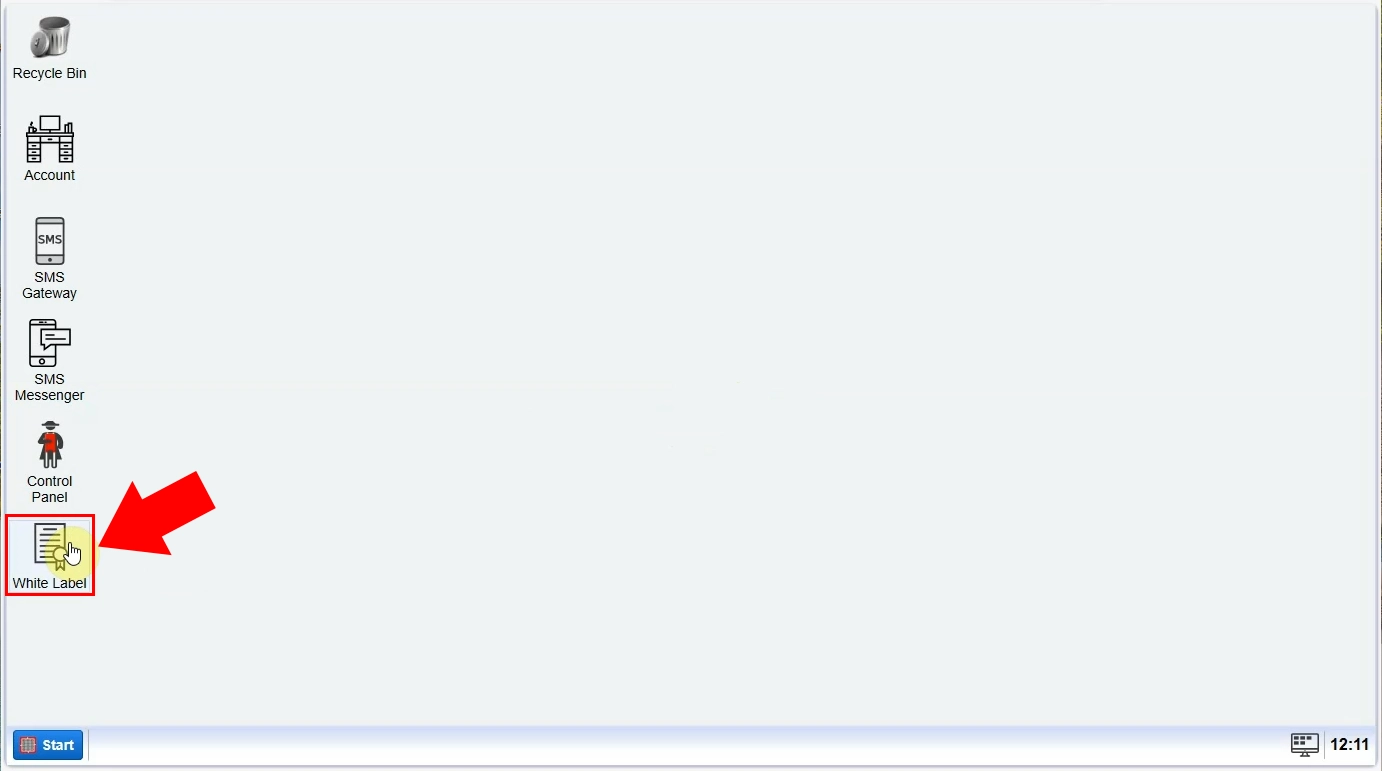
Otevřete aplikaci "White Label" v Ozeki SMS Gateway, poté z panelu nástrojů vyberte ikonu "Hlavní". Kliknutím na název konfigurace budete moci upravit hlavní identifikátory produktu. Kliknutím na něj se otevře karta "Obecné", kde musíte zadat hlavní identifikační údaje produktu (Obrázek 2). Zadejte název značky a produktu, které chcete zobrazit. Až budete připraveni, klikněte na tlačítko "OK" a pokračujte v procesu.
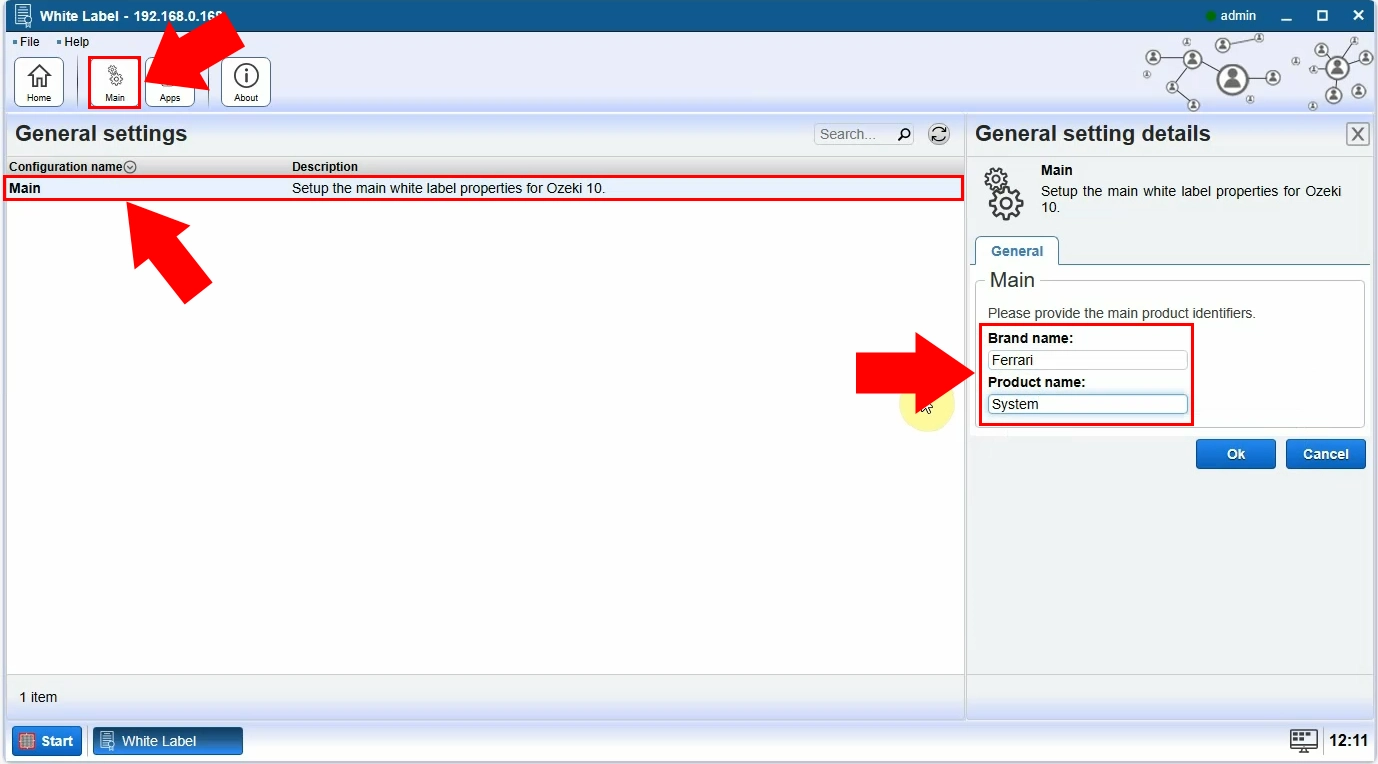
Aktualizujte plochu kliknutím na ikonu "Domů" v panelu nástrojů. Vyberte tlačítko "Aktualizovat plochu", které ji automaticky aktualizuje. Poté obdržíte oznámení o restartování služby Ozeki SMS Gateway (Obrázek 3). Restart je nutný k aplikaci změn v bráně. Zajišťuje, že konfigurace budou správně fungovat.
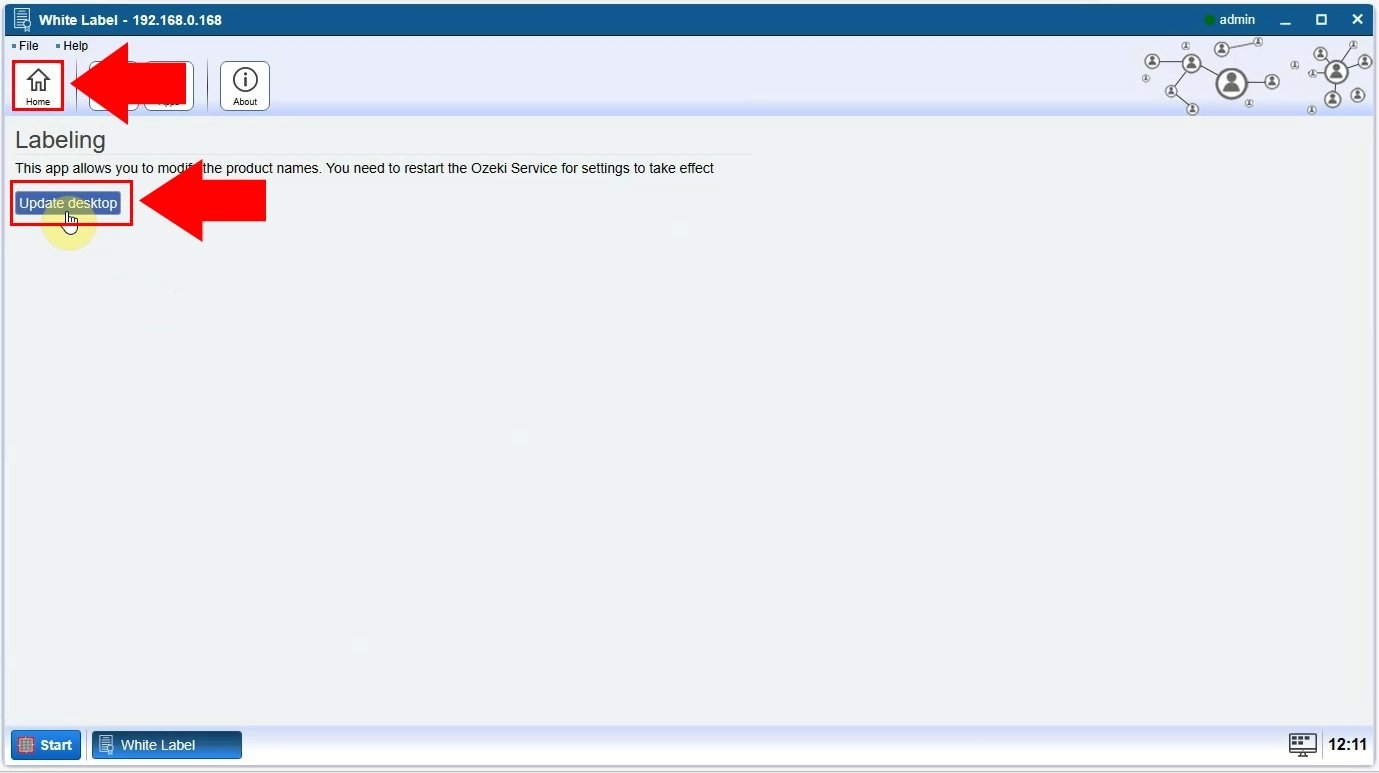
Restartujte službu Ozeki otevřením aplikace "Služby" v počítači, kde najdete službu Ozeki. Zvolte tlačítko "Restartovat službu", abyste spustili ovládání služby (Obrázek 4). Až bude připravena, vraťte se k aplikaci Ozeki SMS Gateway. Zavřete aplikaci "White Label" a odhlaste se z Ozeki SMS Gateway. Pro odhlášení klikněte na nabídku "Start" na domovské stránce Ozeki.
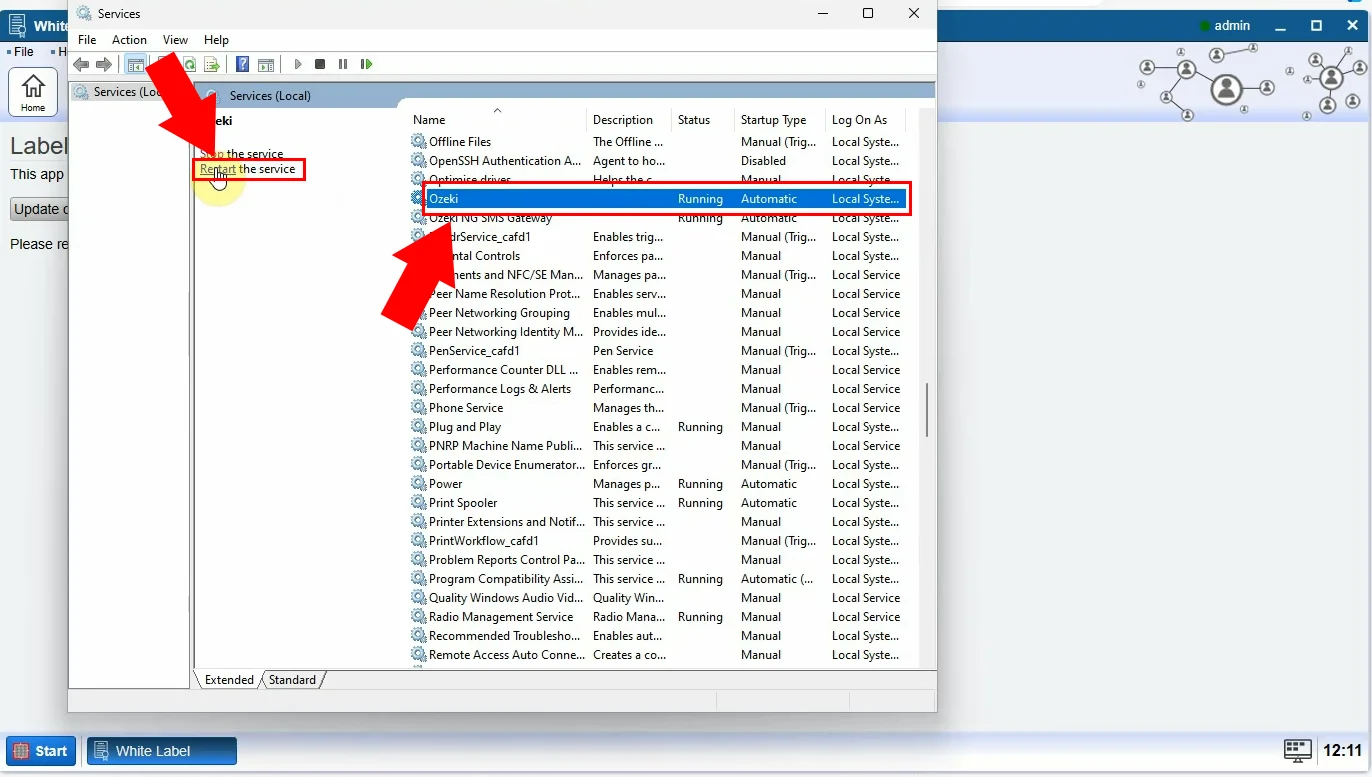
Po odhlášení z Ozeki SMS Gateway si můžete všimnout, že hlavní název byl upraven (Obrázek 5). Nyní můžete vidět svůj název produktu v horní části přihlašovací karty, který jste předtím nastavili. Klikněte na tlačítko "Přihlásit se" nebo přidejte nové účty do brány. Pro další úpravy proces opakujte s novým názvem.
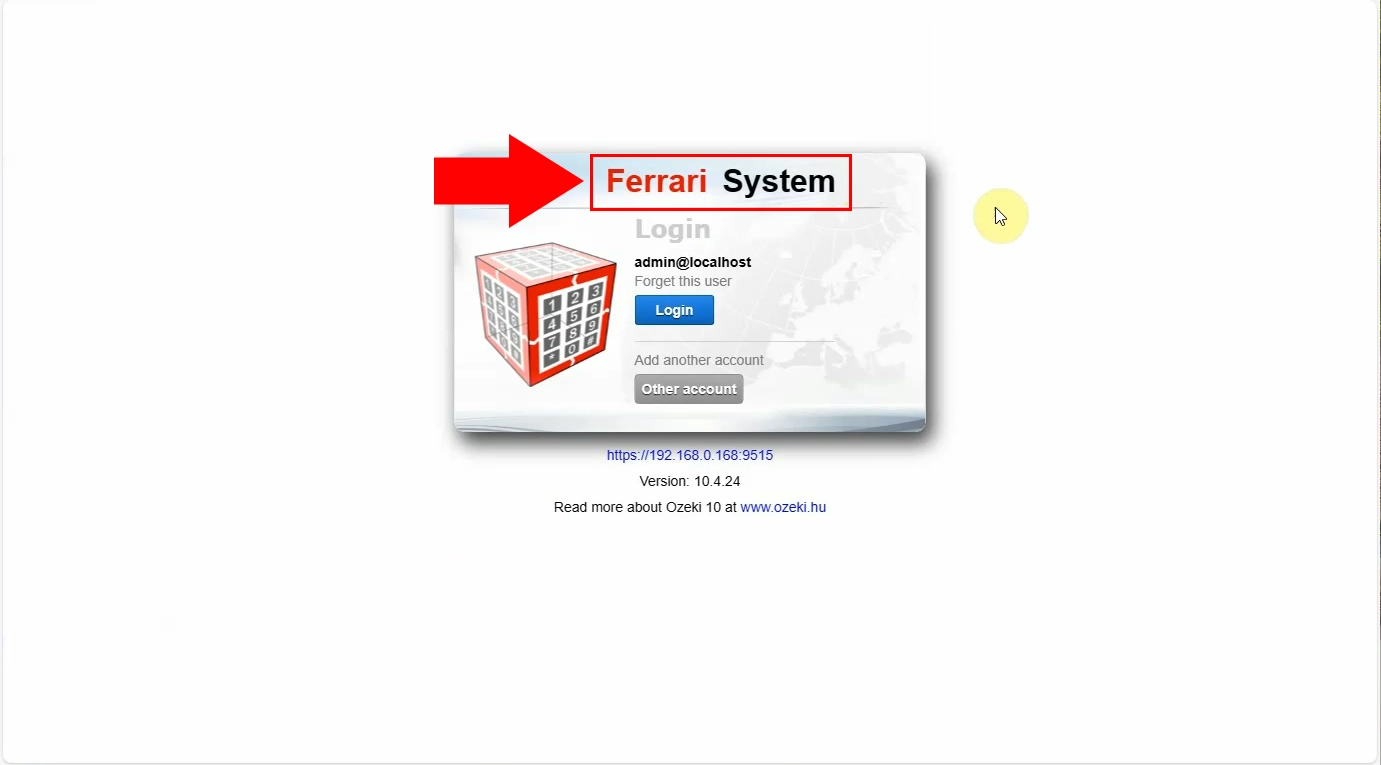
Jak změnit název aplikace (Rychlý návod)
Jak změnit název aplikace
- Přihlaste se ke svému účtu Ozeki SMS Gateway
- Otevřete aplikaci White Label
- Upravte hlavní identifikátory produktu
- Aktualizujte plochu
- Upravte podrobnosti štítku aplikace
- Restartujte službu Ozeki
- Odhlásit se a pozorovat změny
- Přihlaste se zpět do Ozeki SMS Gateway
- Zkontrolujte název aplikace v Message Gateway
Tento videonávod vám ukáže, jak správně změnit název aplikace v Ozeki SMS Gateway. Uvidíte jednoduché pokyny, které je třeba během procesu dodržet. Na konci tohoto tutoriálu budete schopni provádět změny kdykoli budete potřebovat. Dodržování kroků nevyžaduje žádné speciální, vyšší znalosti v oblasti IT, začátečníci je také zvládnou bez obtíží (Video 2).
Chcete-li proces zahájit, přihlaste se ke svému účtu Ozeki SMS Gateway, nebo si účet vytvořte, pokud jej ještě nemáte. Přejděte na domovskou stránku Ozeki a otevřete aplikaci "White Label" kliknutím na její ikonu na panelu nástrojů (Obrázek 6). Kliknutím na ikonu spustíte aplikaci "White Label", kde je třeba provést změny.
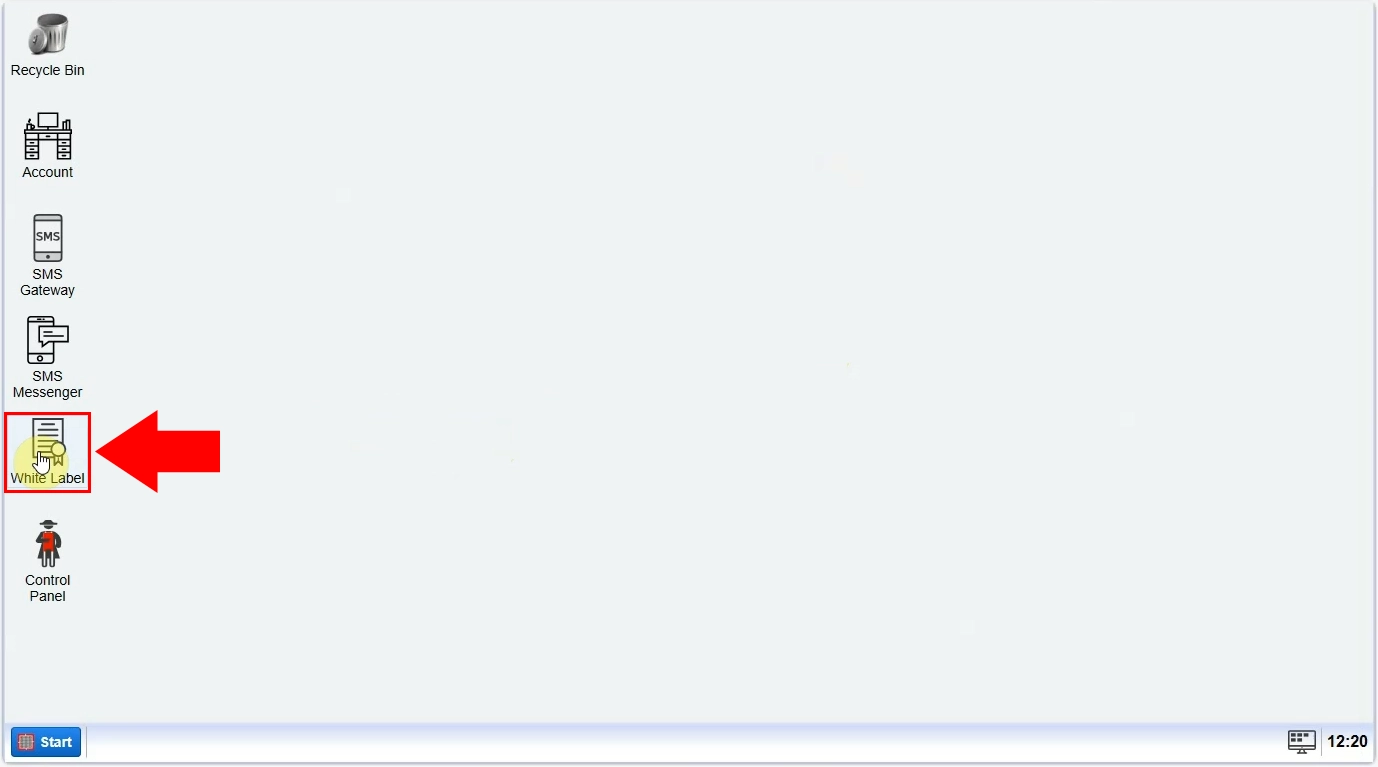
Spusťte aplikaci "White Label" v Ozeki SMS Gateway, poté vyberte ikonu "Hlavní" umístěnou na panelu nástrojů. Kliknutím na název konfigurace získáte přístup k hlavním identifikátorům produktu pro úpravu. Tato akce otevře kartu "Obecné", kde můžete zadat potřebná data pro hlavní identifikátory produktu. Zadejte požadovaný název značky a název produktu a až budete připraveni, klikněte na tlačítko "OK" pro pokračování v procesu (Obrázek 7).
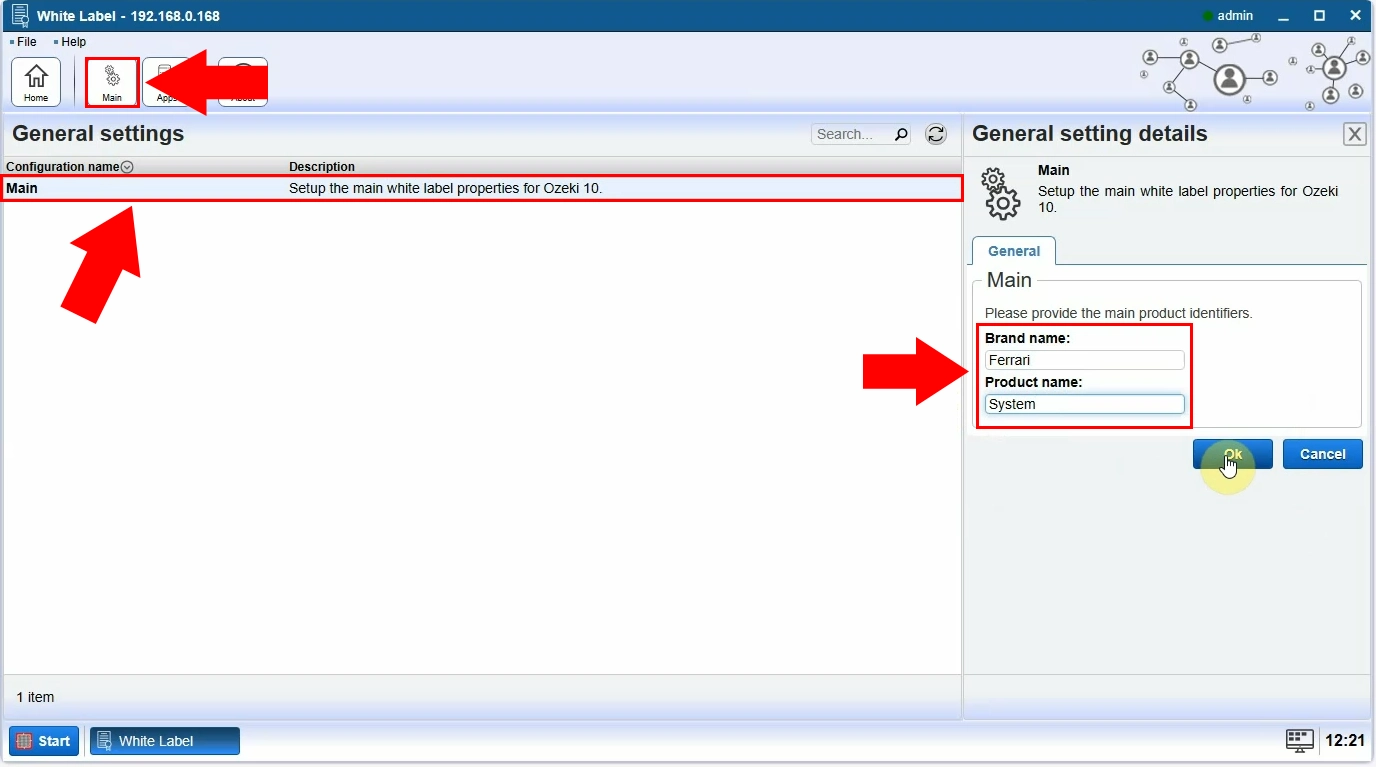
Po uložení změn aktualizujte plochu kliknutím na ikonu "Domů" na panelu nástrojů. Vyberte ikonu "Aplikace" pro otevření štítků aplikací. Zde je třeba upravit podrobnosti štítku aplikace. Zvolte možnost "SMS Gateway" ze seznamu názvů konfigurací, poté zadejte obecné informace do příslušných polí. Do určených polí zadejte názvy značek a produktů, které chcete zobrazit (Obrázek 8). Po provedení změn klikněte na tlačítko "OK" pro jejich uložení.
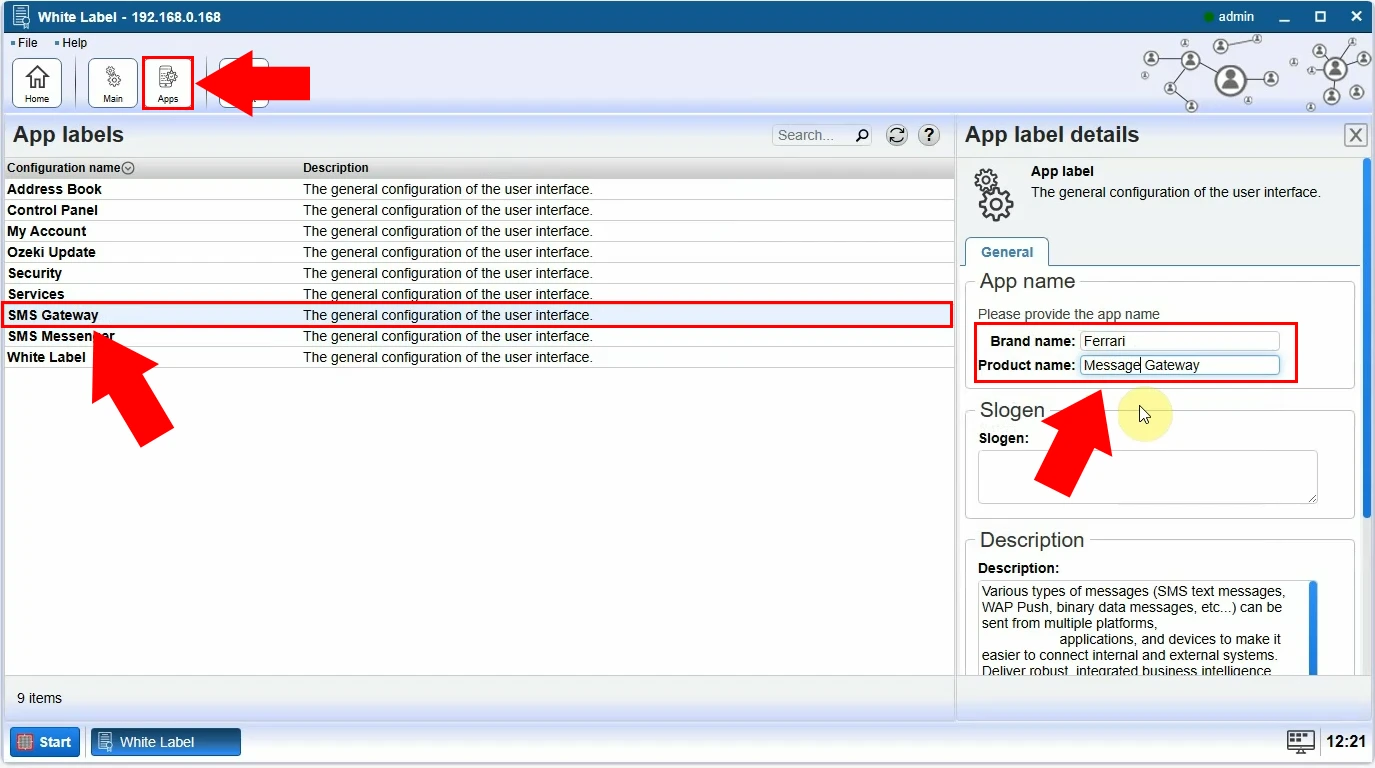
Znovu načtěte domovskou stránku a aktualizujte plochu kliknutím na tlačítko "Aktualizovat plochu". Poté obdržíte oznámení o restartování služby Ozeki SMS Gateway (Obrázek 9). Restart je nutný pro aplikaci změn v bráně. Zajišťuje, že konfigurace budou správně účinné.
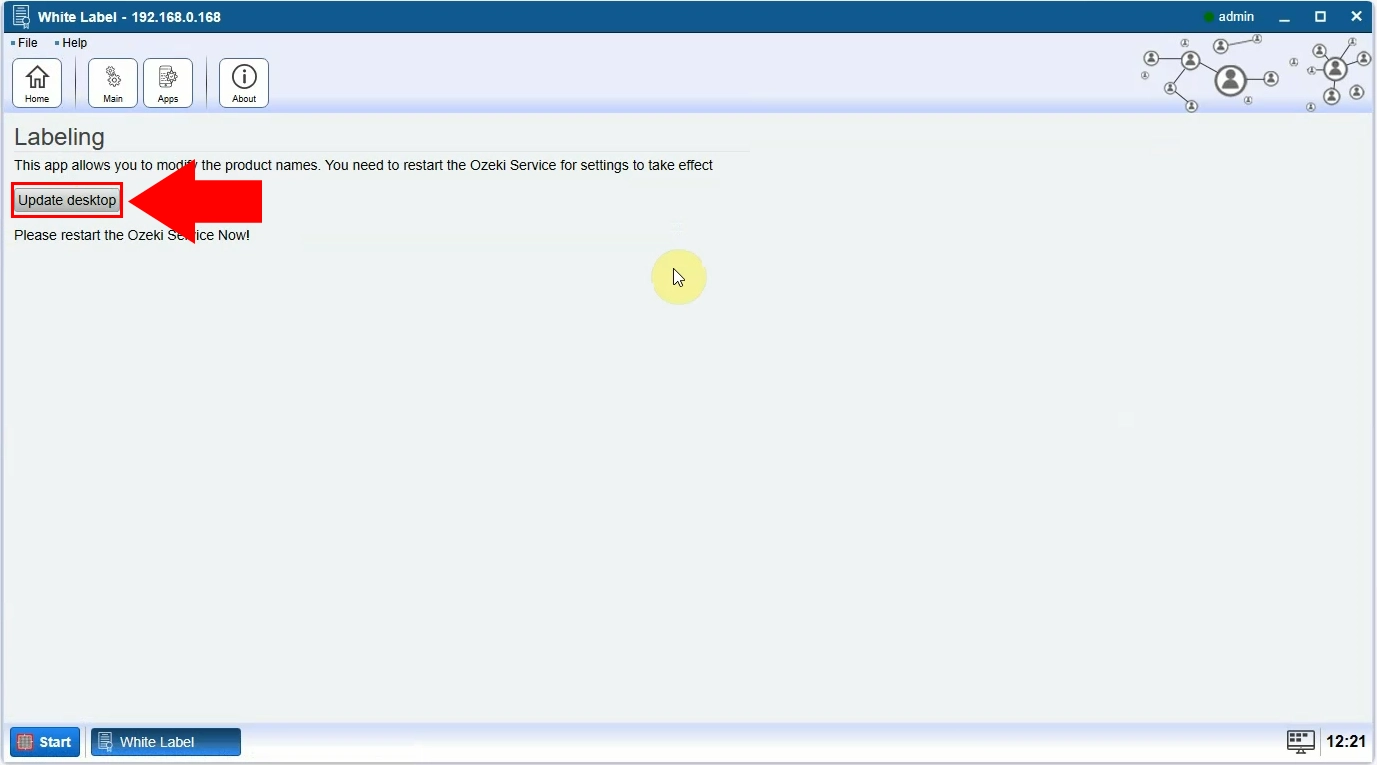
Restartujte službu Ozeki otevřením aplikace "Služby" v počítači, kde najdete službu Ozeki. Zvolte tlačítko "Restartovat službu" pro spuštění ovládání služby (Obrázek 10). Až bude připravena, vraťte se do aplikace Ozeki SMS Gateway. Zavřete aplikaci "White Label" a odhlaste se z Ozeki SMS Gateway. Pro odhlášení klikněte na nabídku "Start" na domovské stránce Ozeki.
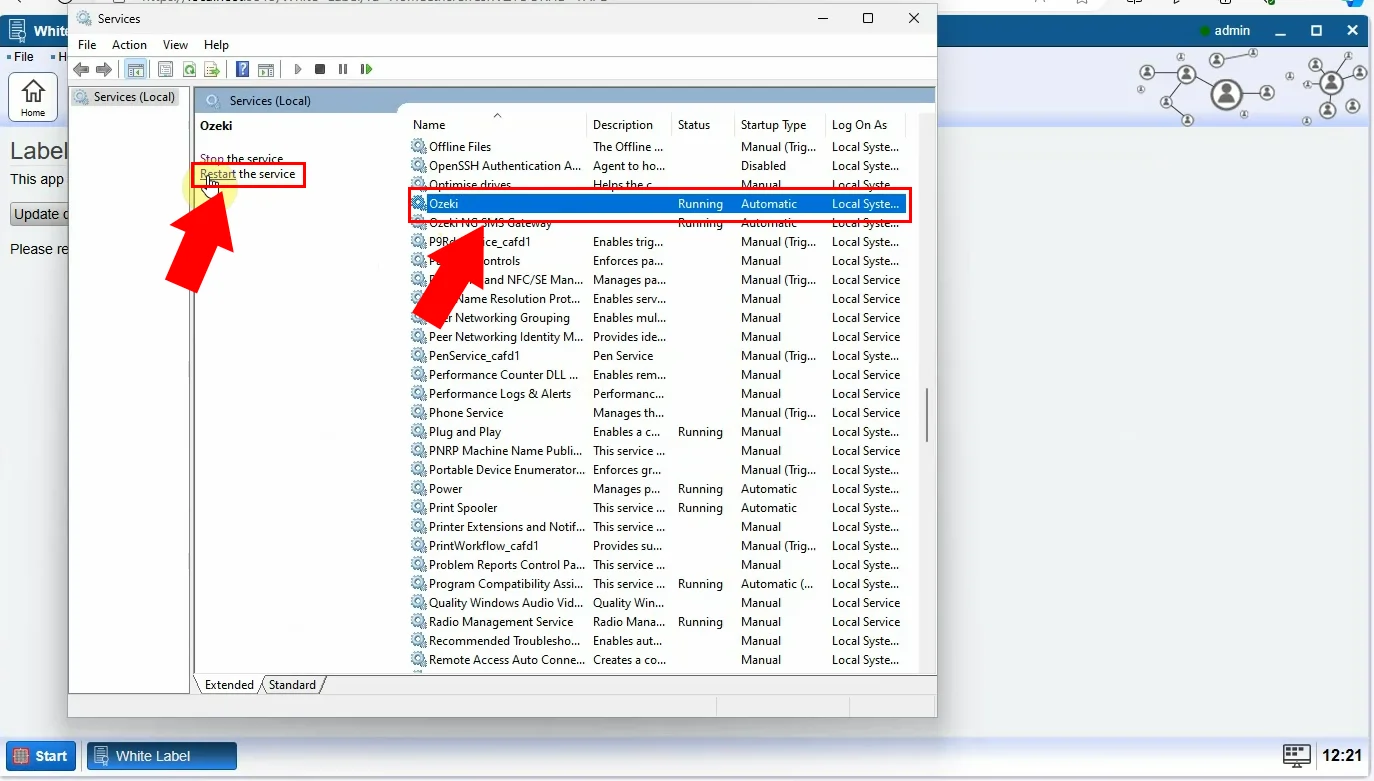
Po odhlášení z Ozeki SMS Gateway si všimnete, že hlavní název titulu byl změněn. Váš název produktu je nyní viditelný v horní části přihlašovací karty, jak bylo dříve nastaveno (Obrázek 11). Kliknutím na tlačítko "Přihlásit se" získáte přístup k rozhraní brány.
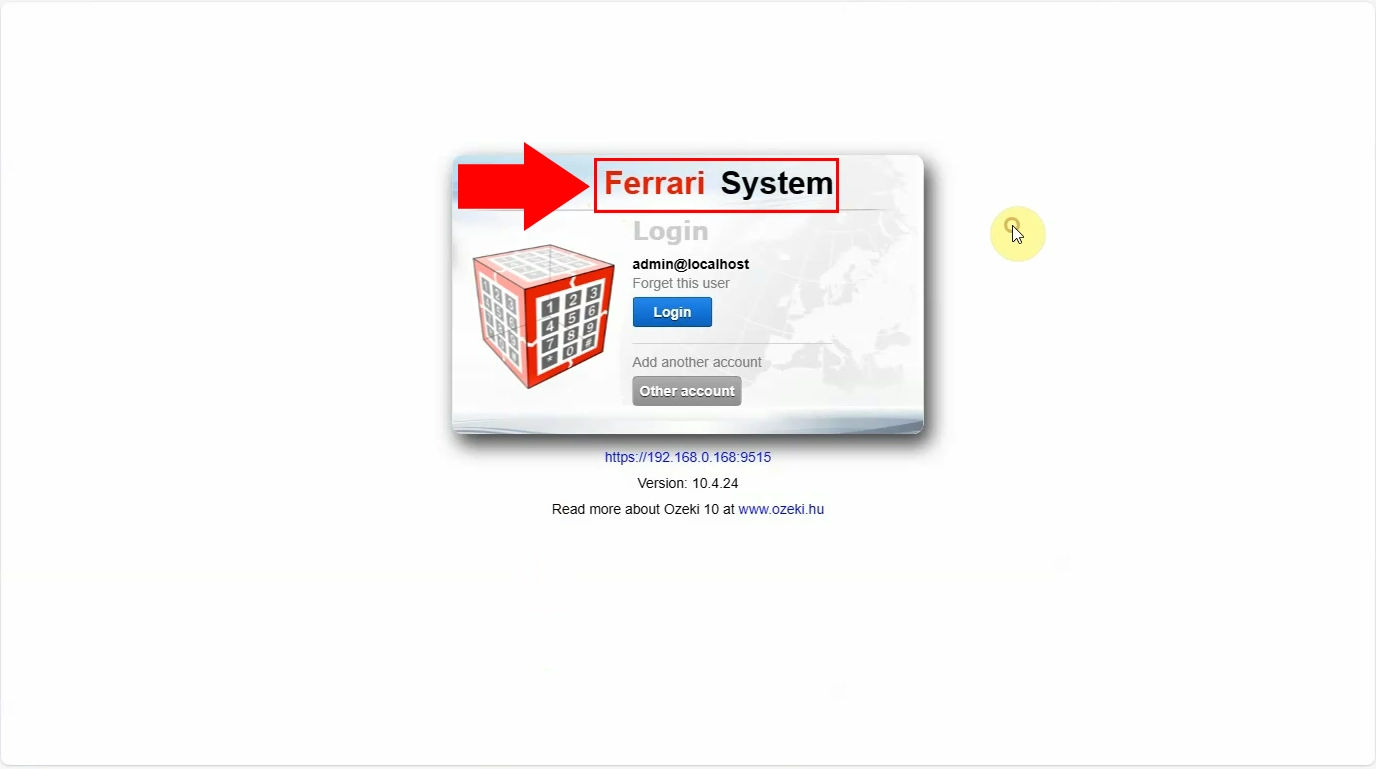
Po opětovném přihlášení do svého účtu Ozeki vyberte možnost "Message Gateway" z možností panelu nástrojů. Na její domovské stránce zvolte možnost "Nápověda" a poté klikněte na možnost "O aplikaci" ze seznamu. Zde uvidíte název brány, který jste nastavili (Obrázek 12). Otevřete kartu "Správa" a znovu načtěte domovskou stránku Message Gateway.
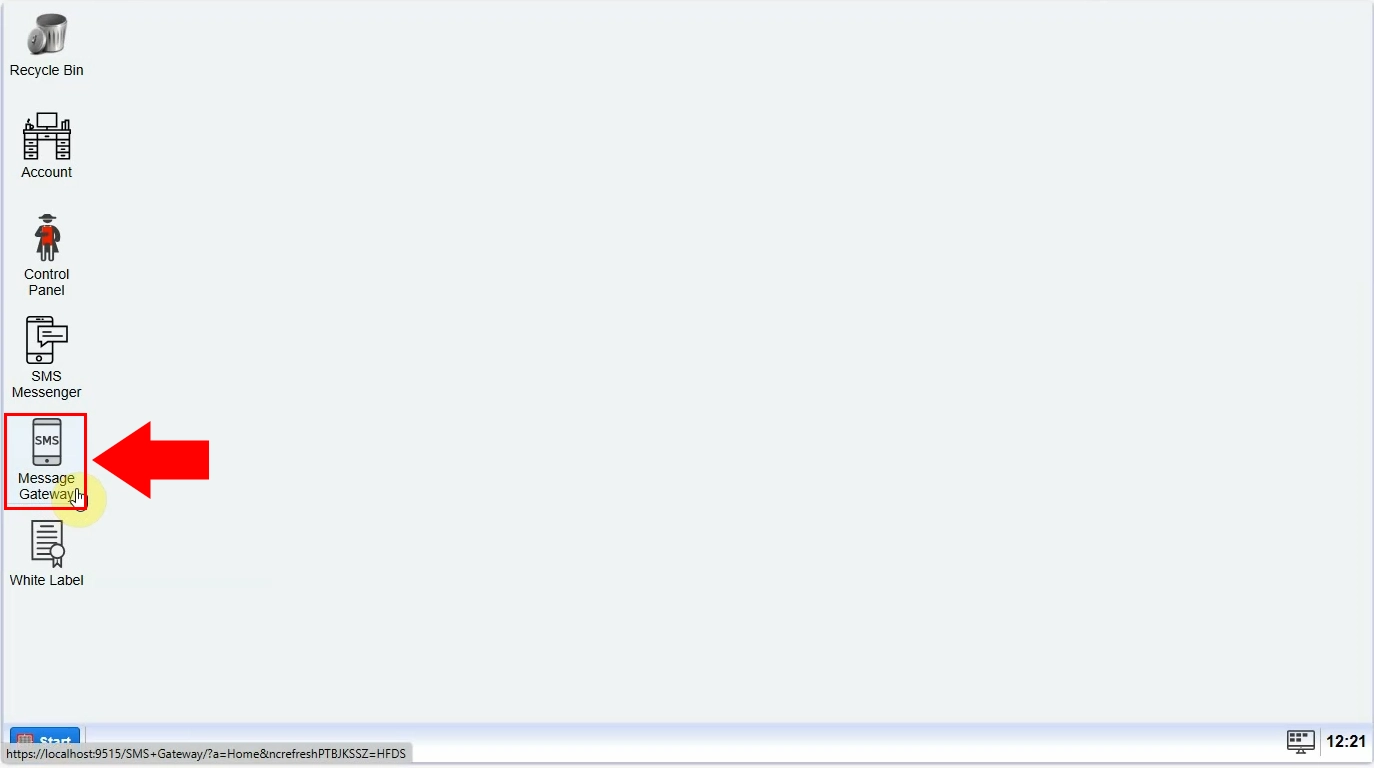
Na domovské stránce Message Gateway zvolte možnost "Nápověda" a poté klikněte na možnost "O aplikaci" ze seznamu. Zde uvidíte název brány, který jste nastavili (Obrázek 13). Otevřete kartu "Správa" a znovu načtěte domovskou stránku Message Gateway.
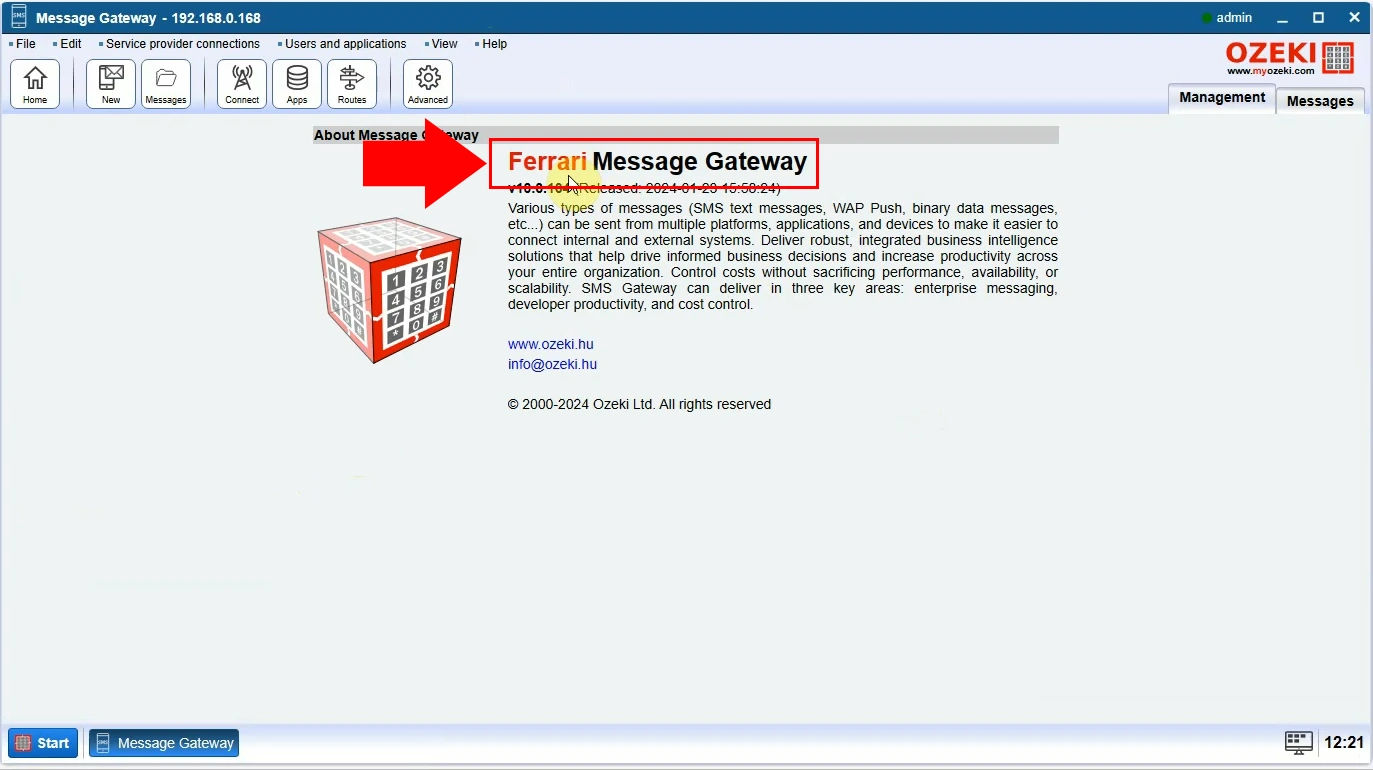
Jak změnit logo produktu (Videonávod)
V tomto krátkém videonávodu se můžete naučit správný způsob, jak změnit logo produktu v Ozeki SMS Gateway. Na konci tohoto snadno sledovatelného videonávodu budete schopni změnit logo produktu sami kdykoli budete potřebovat (Video 3).
Jak upravit logo produktu (Návod krok za krokem)
Chcete-li celý proces zahájit, musíte se přihlásit ke svému účtu Ozeki SMS Gateway, nebo si účet vytvořit, pokud jej ještě nemáte. Otevřete aplikaci "White Label" v Ozeki SMS Gateway (Obrázek 14).
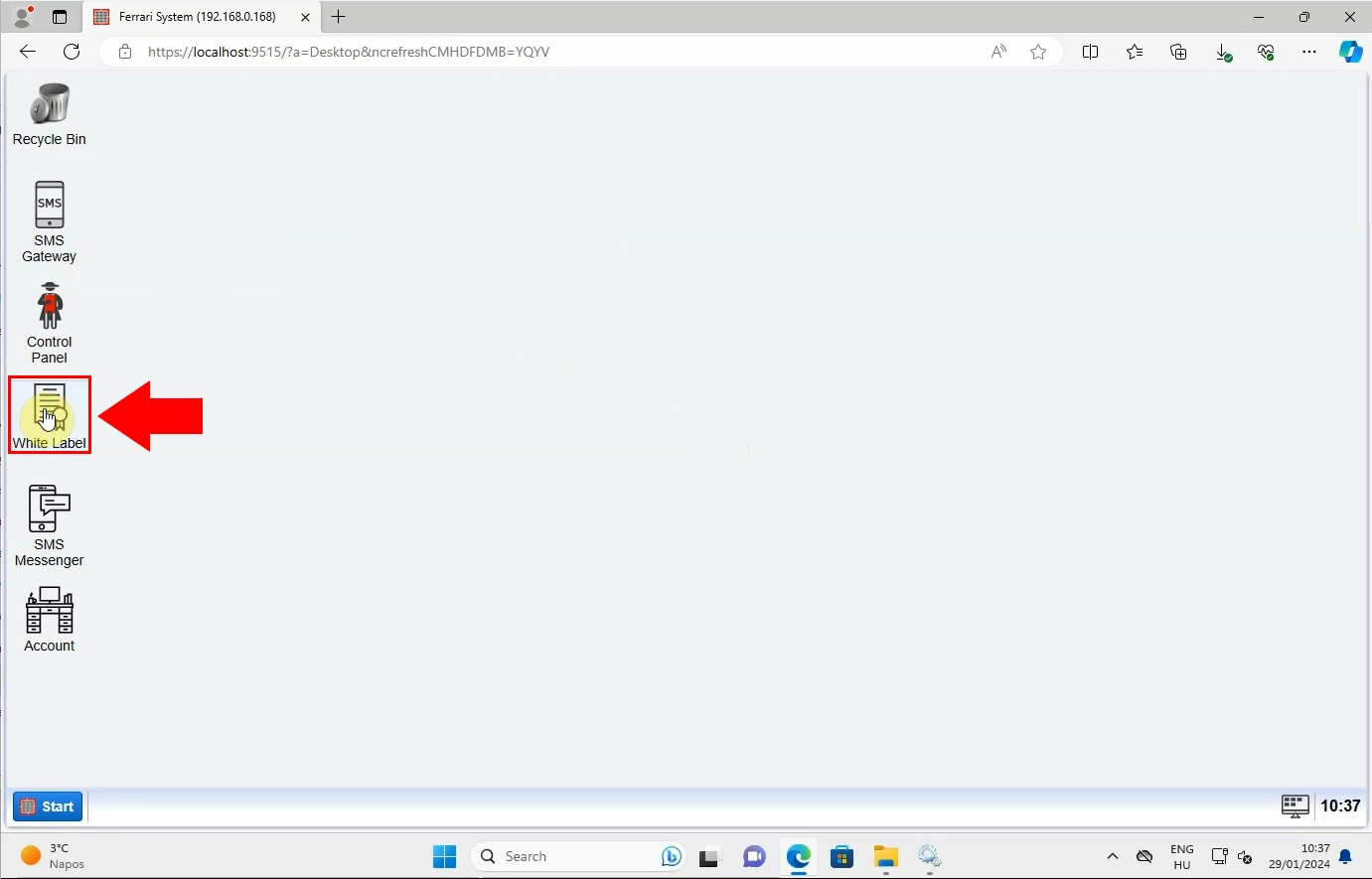
Poté přejděte na ikonu 'Hlavní' na panelu nástrojů. Následně klikněte na název konfigurace, kterou chcete upravit. Kliknutím se na pravé straně obrazovky otevře nové okno. Vyberte kartu 'Obrázek' a nahrajte požadované logo produktu ve formátu .png (Obrázek 15). Dbejte na velikost obrázku, musí být 150x150 pixelů.
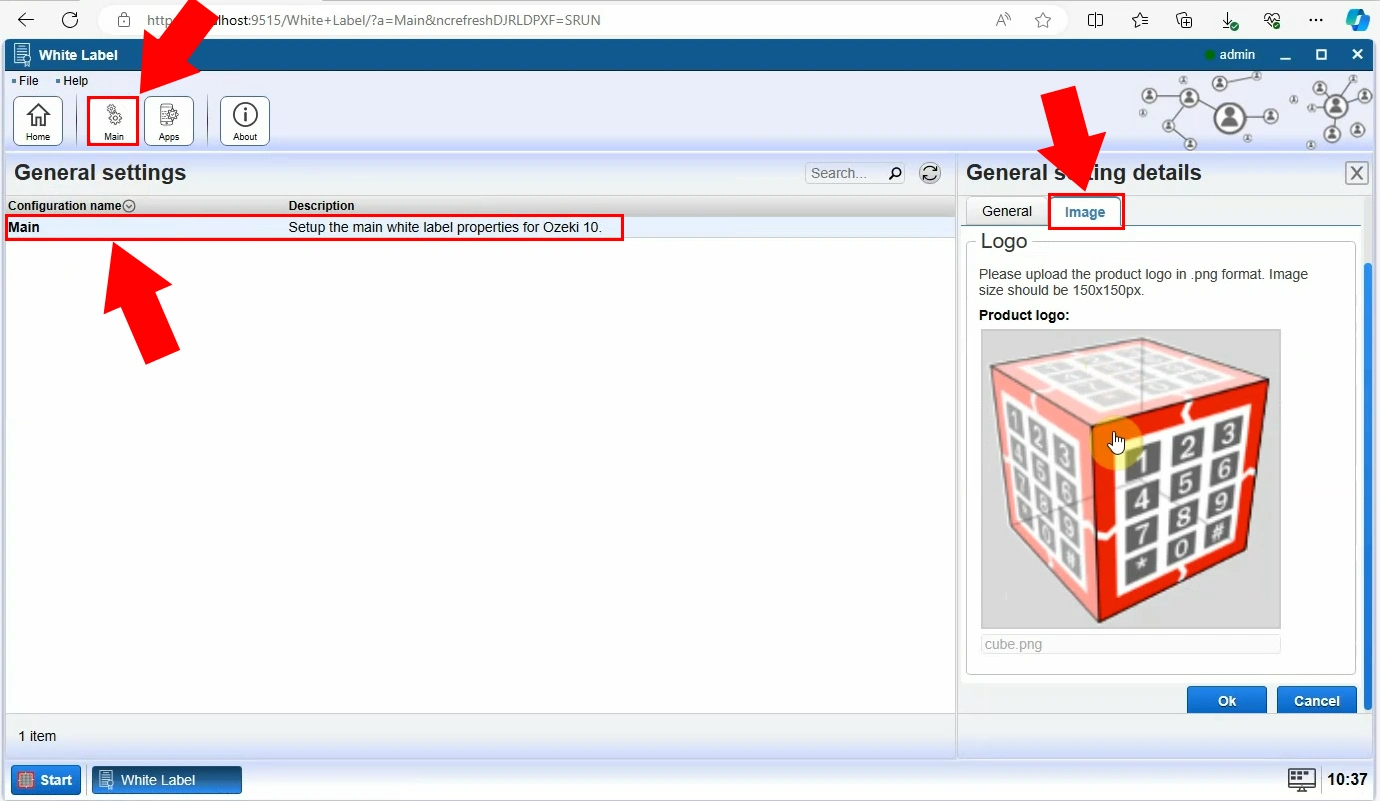
Dalším krokem je výběr obrázku, který chcete použít jako nové logo, a jeho nahrání (Obrázek 16).
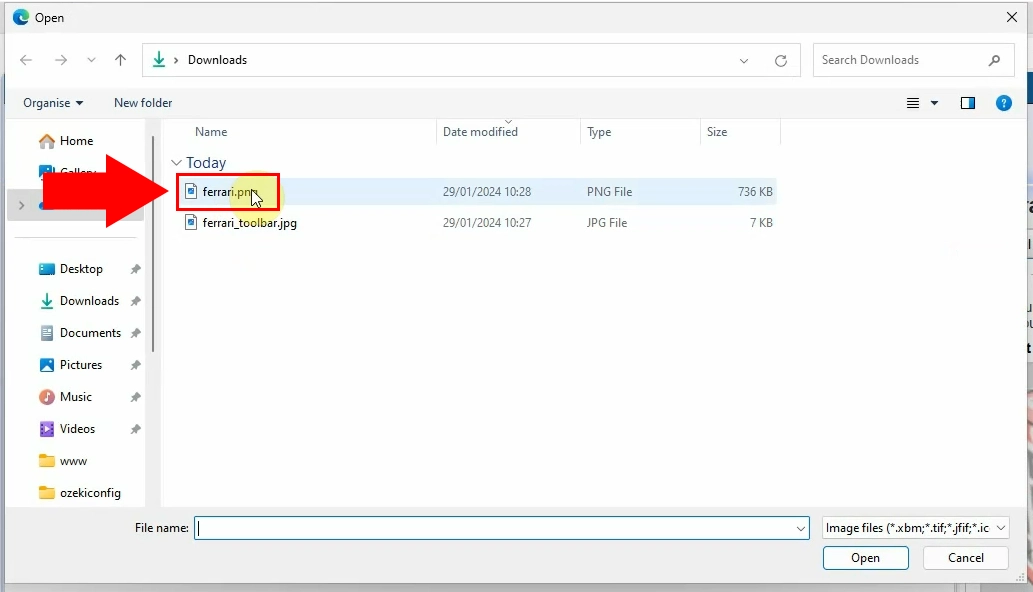
Pokud jste vše provedli správně, nově nahrané logo se zobrazí místo starého (Obrázek 17). Po provedení změn klikněte na tlačítko "Ok" pro uložení procesu nahrávání loga.

Proces pokračuje aktualizací pracovní plochy. To můžete provést přesunutím na 'Domovskou stránku' Ozeki SMS Gateway. Poté klikněte na tlačítko 'Aktualizovat plochu'. Obdržíte oznámení, že je nutné restartovat službu Ozeki SMS Gateway (Obrázek 18).
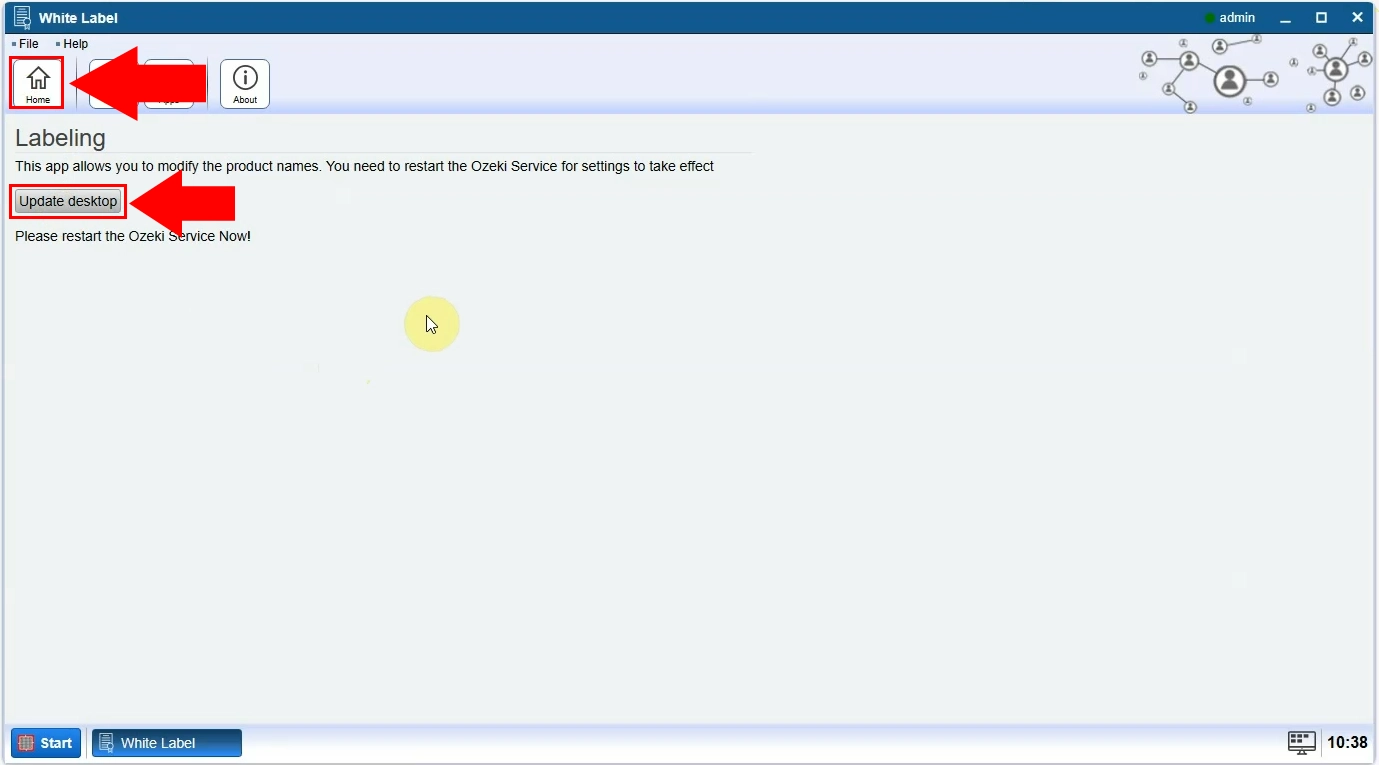
Restartování služby je v tomto procesu klíčové, protože pouze tímto způsobem se konfigurace projeví tak, jak mají. Otevřete aplikaci "Služby" v počítači, kde najdete službu Ozeki. Přejděte na 'Restartovat službu' (Obrázek 19). Jakmile je služba připravena, vraťte se do Ozeki SMS Gateway a odhlaste se. Odhlásit se můžete kliknutím na nabídku "Start" na domovské stránce Ozeki.
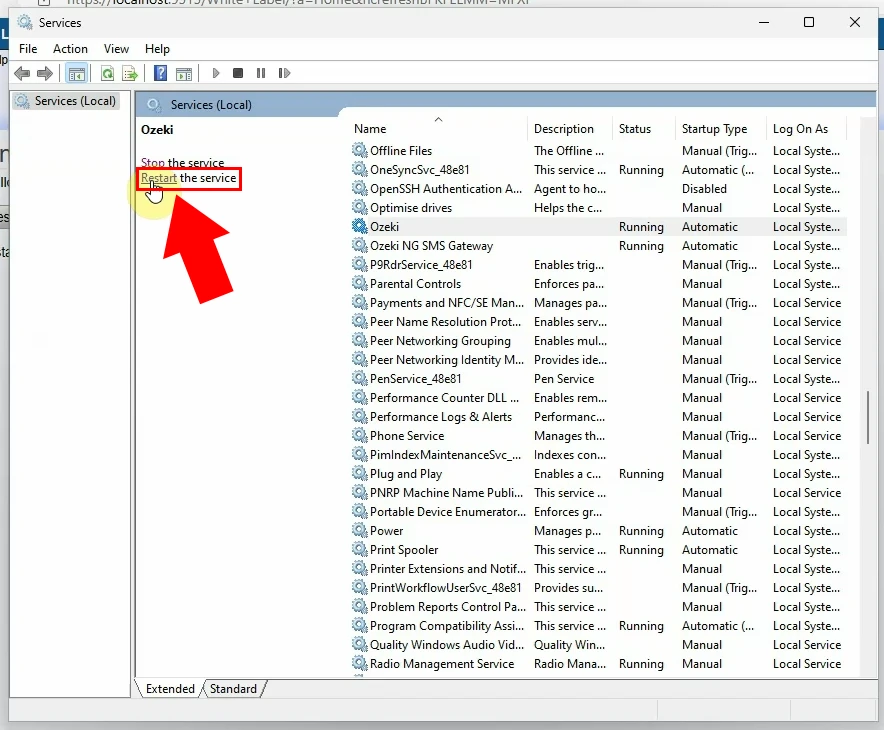
Nyní se musíte znovu přihlásit do Ozeki SMS Gateway. Uvidíte, že logo se změnilo na to, které jste si předtím vybrali (Obrázek 20). Kliknutím na 'Přihlásit' vstoupíte do systému Ozeki SMS Gateway.
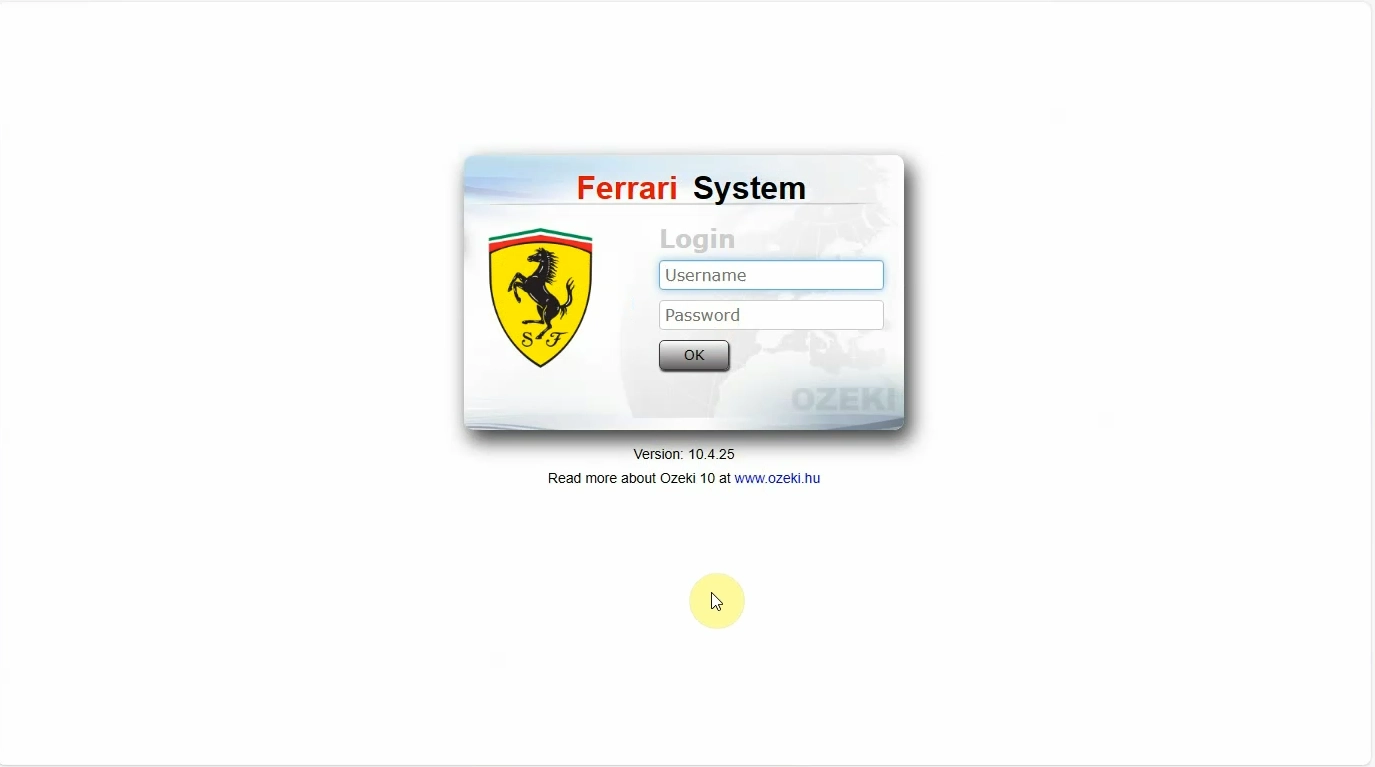
Jak upravit obrázek panelu nástrojů aplikace SMS Messenger (Video návod)
Tento krátký video návod vás provede kroky, jak upravit obrázek panelu nástrojů aplikace SMS Messenger. Tato pomoc je velmi jednoduchá a uživatelsky přívětivá. Na konci tohoto návodu budete schopni změnit obrázek panelu nástrojů SMS Messenger samostatně. Dodržování těchto jednoduchých kroků nevyžaduje žádnou profesionalitu v oblasti IT (Video 4).
Jak upravit obrázek panelu nástrojů aplikace SMS Messenger (návod krok za krokem)
Pro zahájení procesu je prvním krokem přihlášení do vašeho účtu Ozeki SMS Gateway. Po úspěšném přihlášení přejděte na stránku 'Domů' a otevřete aplikaci 'White label' kliknutím na ni (Obrázek 21).
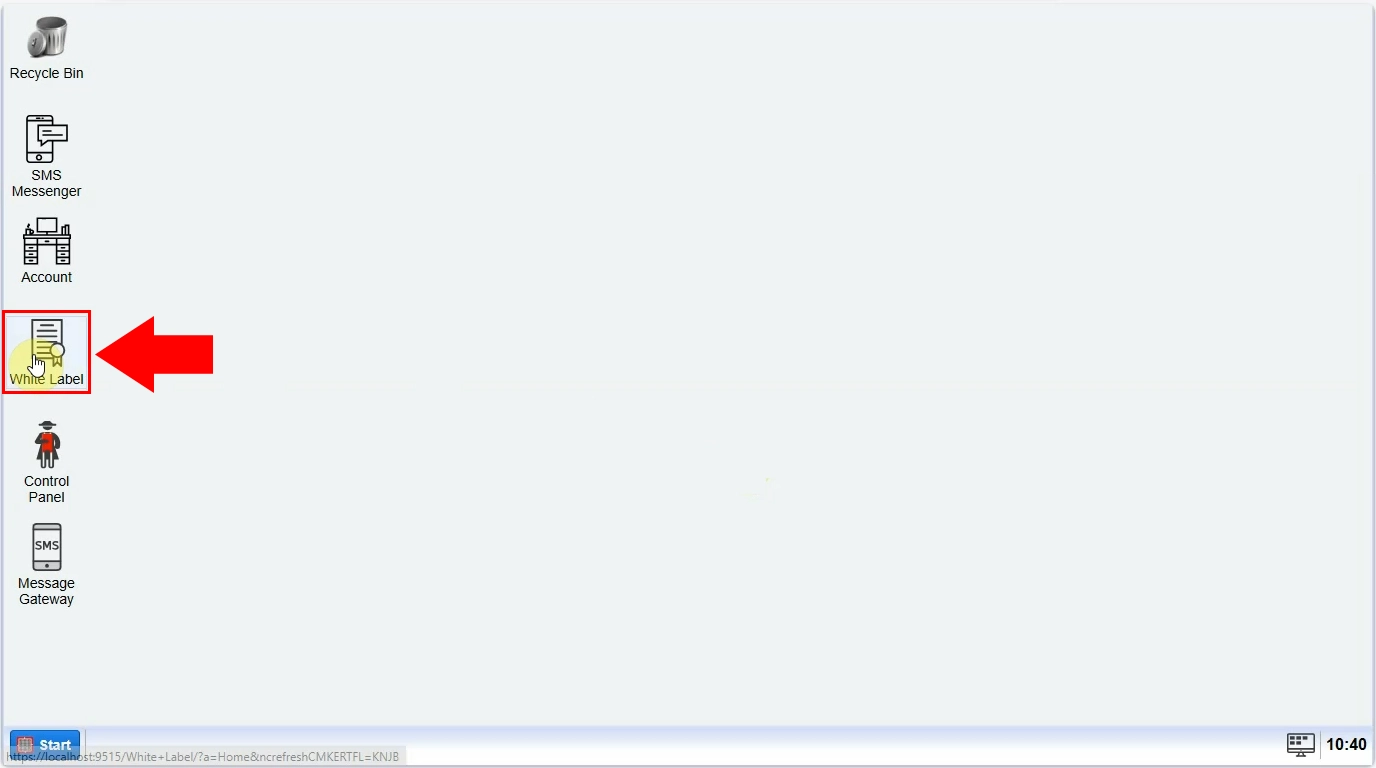
Jakmile je aplikace 'White Label' otevřena, vyberte ikonu 'Aplikace' na panelu nástrojů (Obrázek 22). Klikněte na 'SMS Messenger' pro zobrazení detailů jeho štítku.
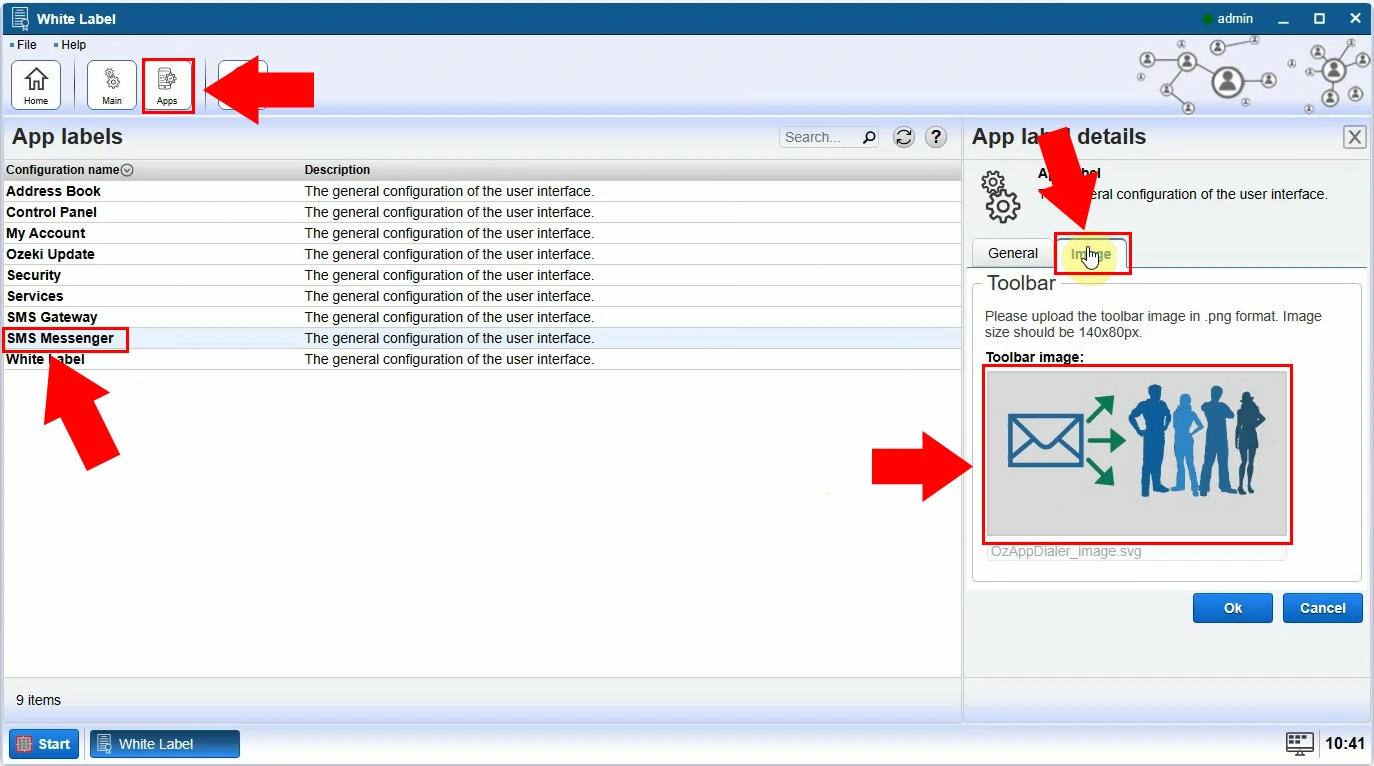
Musíte vybrat nový obrázek panelu nástrojů SMS Messenger a nahrát jej (Obrázek 23). Dbejte na velikost obrázku, musí mít rozměry 150x150 pixelů.
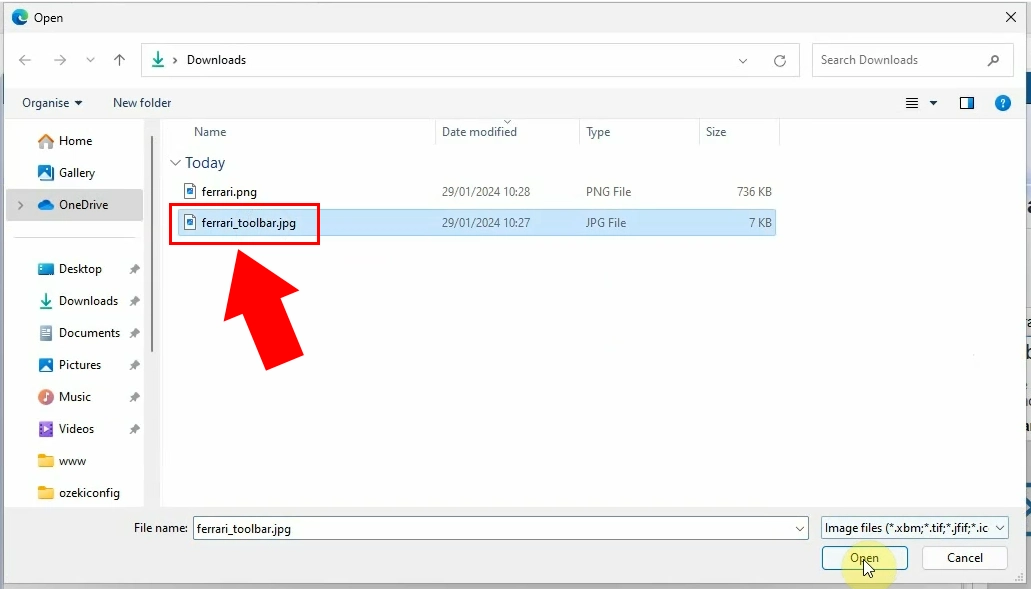
Po dokončení bude nový obrázek panelu nástrojů nahrán (Obrázek 24). Stiskněte 'OK' pro uložení provedených změn.
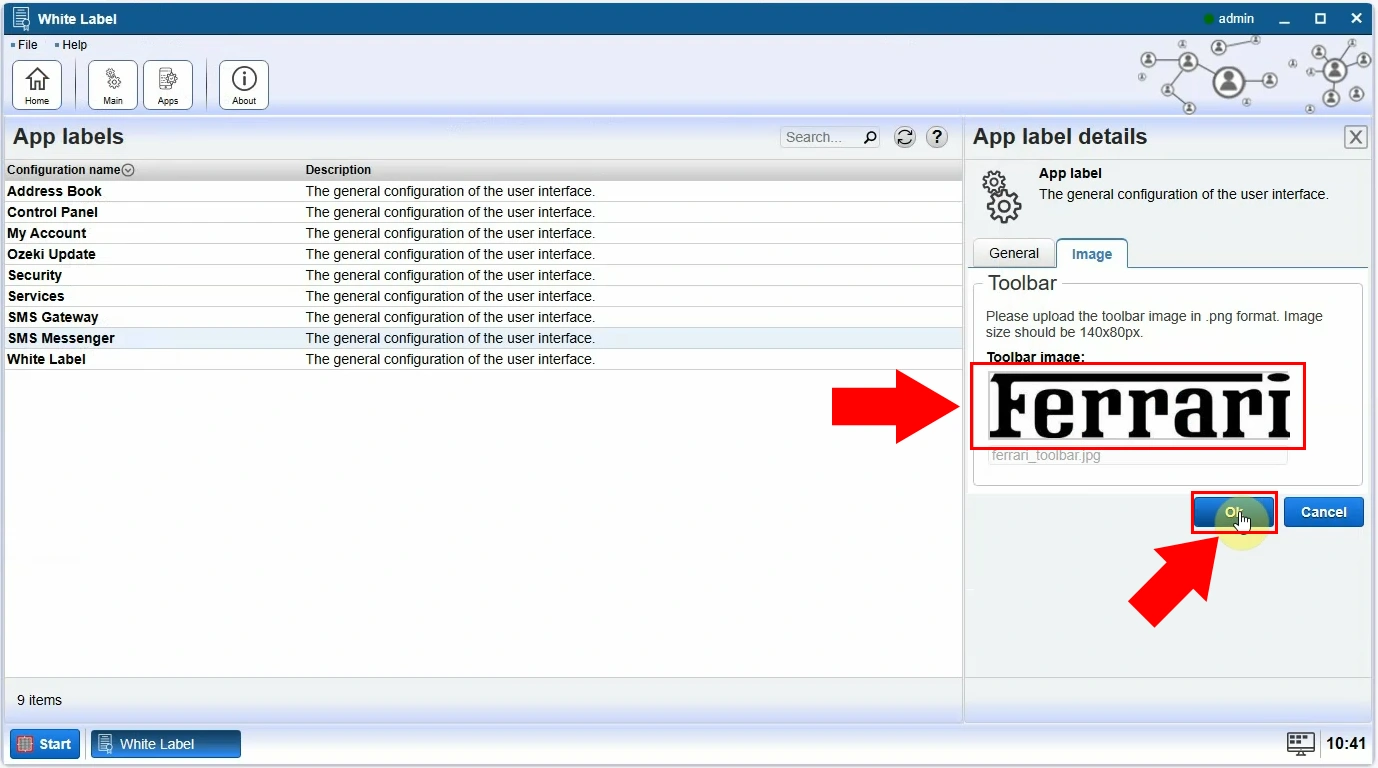
Po nahrání nového obrázku panelu nástrojů je třeba aktualizovat plochu. To provedete tak, že přejdete na 'Domovskou stránku' Ozeki SMS Gateway a kliknete na tlačítko 'Aktualizovat plochu' (Obrázek 25). Zobrazí se oznámení, že je nutné restartovat službu Ozeki SMS Gateway.
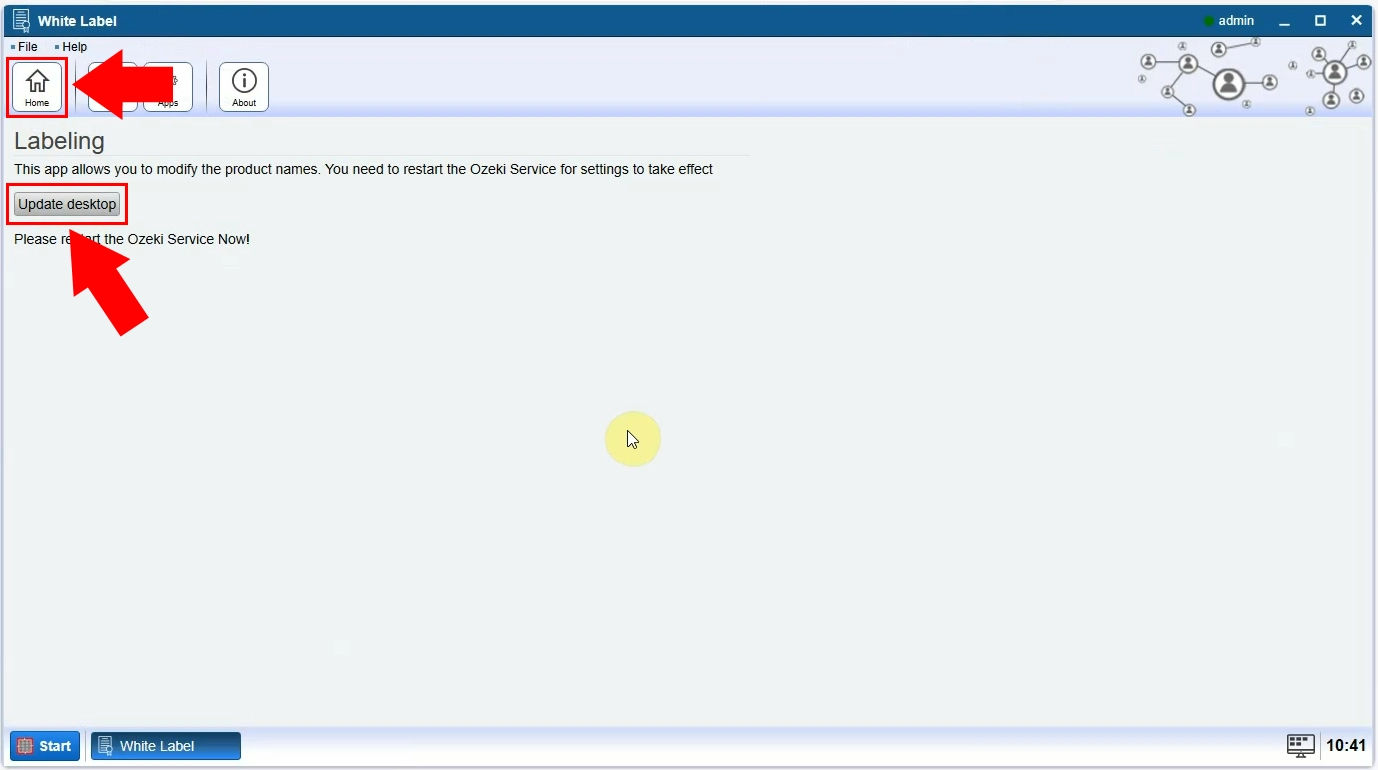
Otevřete aplikaci "Služby" v počítači, kde najdete službu Ozeki SMS Gateway. Přejděte na tlačítko 'Restartovat službu' (Obrázek 26). Jakmile bude služba připravena, vraťte se do Ozeki SMS Gateway a odhlaste se. Odhlásit se můžete kliknutím na nabídku "Start" na domovské stránce Ozeki.
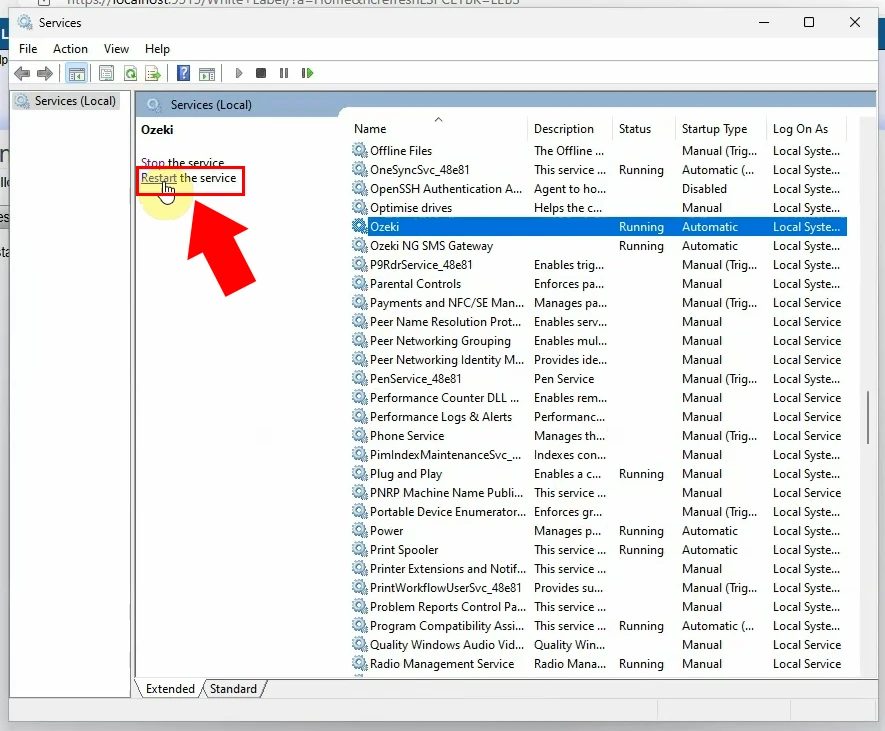
Posledním krokem je opětovné přihlášení do Ozeki SMS Gateway. Uvidíte, že obrázek panelu nástrojů SMS Messenger se změnil na ten, který jste předtím vybrali (Obrázek 27).
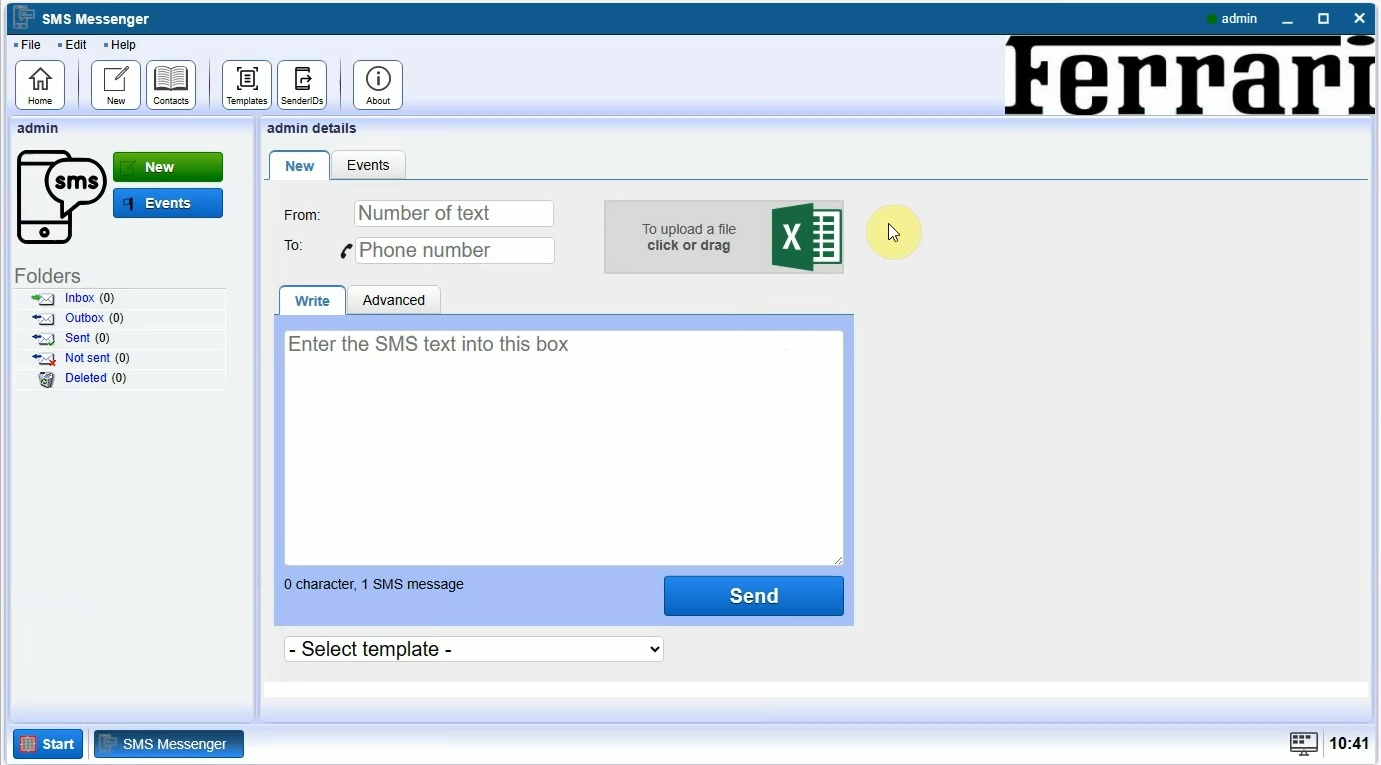
Často kladené otázky
Co je White Labelling v SMS technologii?
White labelling znamená, že jedna společnost poskytuje SMS služby, jako je hromadné SMS nebo SMS brána, zatímco jiná společnost tyto služby přeprodává nebo využívá pod svou značkou. Tento proces zjednodušuje podnikům nabízení SMS řešení bez nutnosti rozsáhlého vlastního vývoje.
Jaké jsou výhody White Labellingu v SMS technologii?
White labelling umožňuje podnikům nabízet SMS řešení pod vlastní značkou bez nutnosti vyvíjet základní technologii. Tím odpadá potřeba rozsáhlého vývoje, což zjednodušuje proces a umožňuje rychlou integraci messagingových řešení.
Proč by podniky měly zvážit White Labelling v SMS službách?
White labelling umožňuje podnikům soustředit se na svou značku bez nutnosti investovat do vývoje SMS technologie. Přeprodáváním SMS služeb pod vlastní značkou mohou společnosti rychle poskytovat messagingová řešení a rozšířit tak svou nabídku služeb.
Mohu často měnit názvy produktů a aplikací?
Ano, Ozeki SMS Gateway nabízí jednoduchý proces pro úpravu názvů produktů a aplikací. Uživatelé mohou provádět změny tak často, jak potřebují, aby odpovídaly rebrandingu nebo marketingovým strategiím, aniž by potřebovali rozsáhlé technické znalosti.
Shrnutí
Při procházení různých funkcionalit Ozeki SMS Gateway mohou uživatelé využít potenciál white labelingu a úprav názvů aplikací k přizpůsobení svých messagingových řešení. White labelling umožňuje podnikům bezproblémově nabízet SMS služby pod vlastní značkou, aniž by musely investovat do rozsáhlého vývoje. Návod na úpravu názvů produktů a aplikací, doplněný informativním videem, usnadňuje proces přizpůsobení.
Podle uvedených kroků mohou uživatelé s jistotou upravovat názvy produktů a aplikací, čímž zlepší uživatelský zážitek. Výhody přesahují vizuální přizpůsobení; uživatelé mohou změny snadno integrovat a zajistit tak konzistentní odraz své značky.
